
アプリ「DiXiM Play」を使えばnasne内に録画した&放送中のテレビ番組がFire TVで再生/視聴できる。無料お試し版を利用⇒有能なので有料版を購入してフル機能を楽しんでみた
最終更新 [2023年7月17日]
この記事内には広告リンクが含まれています。
\\どうかフォローをお願いします…//
< この記事をシェア >
AmazonのFire TV Stickからnasne内に録画した番組や現在放送中のテレビ番組を視聴する方法です。
「DiXiM Play」という有名アプリを使った方法で実際に課金までして快適空間をセットアップしてみました。

テレビなど大画面で動画を視聴したり、音楽再生などができることでお馴染みのAmazonデバイス「Fire TV Stick」
Fire TV Stickに限らずFire TVシリーズは、Amazonプライムビデオはもちろんのこと、Youtube、Netflix、Hulu、ABEMA、TVerなどなど様々な動画サービスのアプリが用意されており、それらをインストールすることでFire TVで簡単に視聴できます。
Fire TV向けのは「torne」アプリはない…

一方、nesne内に録画したテレビ番組などを視聴する場合は、torneを利用している人が多いと思います。
torneはPS4/5で利用できたり、iPhone・Androidであればtorne for mobileを利用することでnasne内の動画や放送中のテレビ番組を視聴できます。
が、このtorneはFire TVのストアでは配信されていないため、利用できません。。
自宅のテレビに挿して使っているFire TV Stickからnesne内の動画を視聴できれば便利なのになぁ、わざわざPlayStationを起動しなくてもいいのに…と思っていたところ、torneこそありませんが「DiXiM Play」というアプリを利用することでFire TV Stickからnasne内の録画した番組や現在放送中のテレビ番組が視聴できることを知りました。
著作権保護機能「DTCP-IP」に対応しており、nasne内の動画視聴に正式に対応しているアプリです。
自分のnaeneは古いソニー製のnasneですが、普通に利用できました(もちろん新しいバッファロー製nasneにも対応しています)
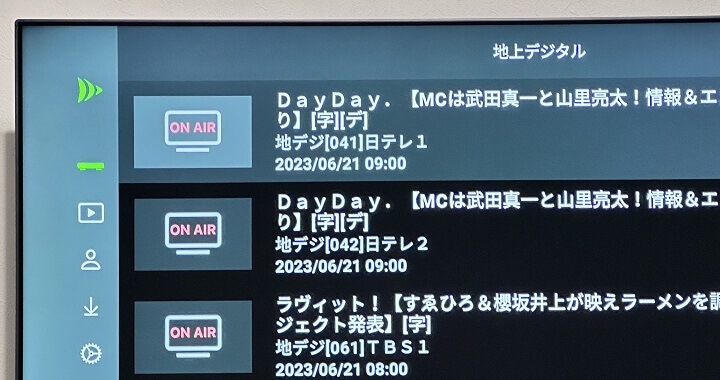
これは便利と思い、実際に自宅のFire TV Stickにインストールして試してみたところ、超快適にnasne内の番組を視聴することができました。
なおDiXiM Playは、フル機能を利用する場合は有料(記事作成時だと1,840円)です。
ただいきなり課金が必要な訳ではなく、とりあえずアプリを無料でインストールしてnasneと接続してお試し体験⇒気に入れば課金という流れになるため、試しやすいと思います。
この記事では、実際に自分の自宅に課金までして導入したDiXiM Playを使ってFire TV Stickからnasne内に録画した動画や放送中のテレビ番組を視聴する方法を紹介します。
【DiXiM Play】Fire TV Stickからnasne内に録画した番組や現在放送中のテレビ番組を視聴する方法
自宅のテレビやディスプレイでPSやAndroid TV不要でnasne内の番組が見れるようになるので便利
2台目以降のテレビやディスプレイにも最適!
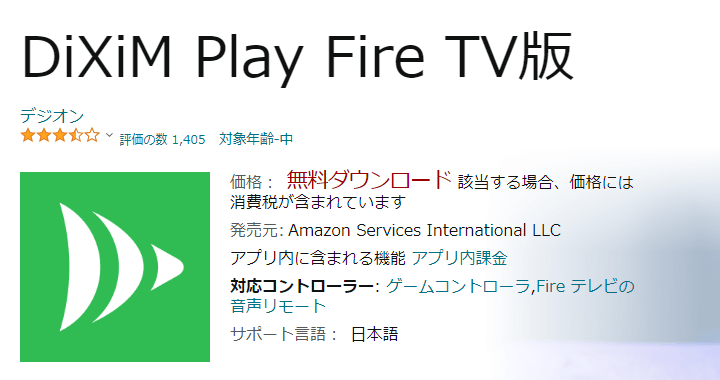
⇒ DiXiM Play Fire TV版 – Amazon
最初に書いているようにFire TVにDiXiM PlayをインストールすることでFire TVだけでnasne内の番組が視聴できるようになります。
nasneと離れて設置している、PlayStationが接続されていない、2台目以降で別の部屋にあるといったテレビやディスプレイにFire TV Stickを接続するだけで、nasne内の番組が見れるようになるため便利です。
アメトーーク!の家電芸人などテレビでも紹介された有能アプリ

公式のDiXiM Playの販売ページではテレビ紹介されましたという案内もありました。
アメトーーク!の家電芸人やTOKYO MXの番組で話題のアプリとして登場したようです。
via:DiXiM Play
Amazonで課金すれば1つのライセンス購入で複数台のFire TVで利用できた
後述している手順でAmazon内でDiXiM Playに課金(ライセンス購入)してフル機能を利用できるようにした場合、複数台のFire TVを持っていても1回の購入で全てのFire TVで利用できます。
複数台を所有している人の方がコスパがよくなるということになります。
※DIXIM STOREで購入する買い切りプランは、1つのライセンス購入で1台のFire TVでしか利用できないと案内されていますが、Amazonで課金したライセンスだと複数台のFire TVで利用できることを確認しました。
DiXiM PlayをFire TVにインストール
Fire TVを操作するよりもスマホやPCでAmazonにアクセスしてインストールする方がラクチン
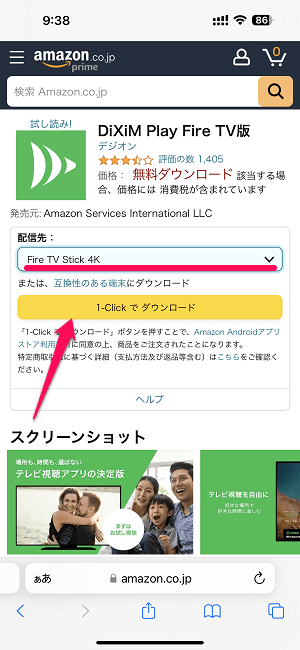
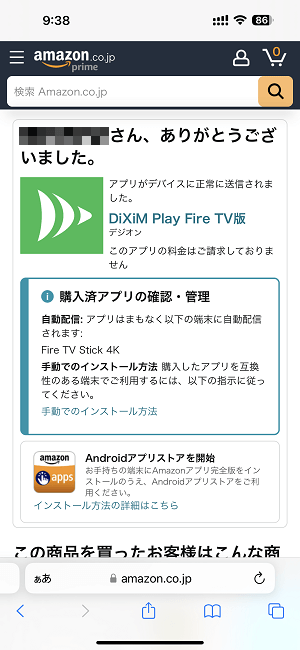
⇒ DiXiM Play Fire TV版 – Amazon
最初にnasne内の動画を視聴できるようにしたいFire TVにDiXiM Playをインストールします。
先述している通り、アプリ自体は無料です。
Fire TVをリモコンを使って操作してインストールでもOKですが、文字入力などが面倒なのでPCやスマホで↑のAmazon上のDiXiM Playのページにアクセスしてインストールする方がラクチンです。
PCやスマホでインストールを実行する際に、どのFire TVにインストールするか?を選択してダウンロードを実行するだけでOKです。
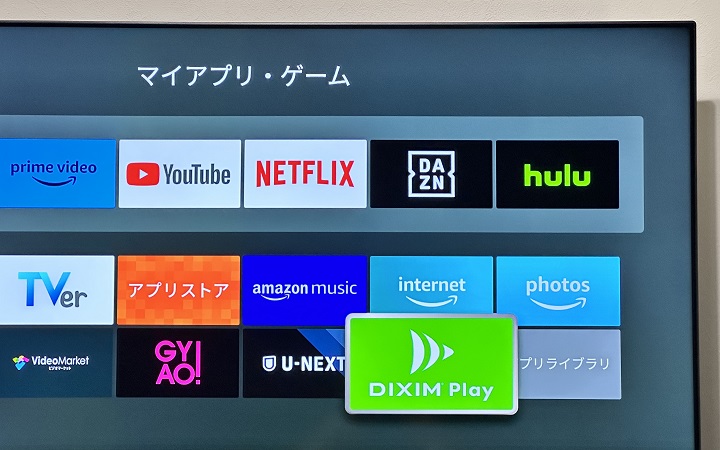
Fire TVを起動すると自動的にDiXiM Playがインストールされます。
Fire TVにインストールしたDiXiM Playを起動して初期セットアップ&nasneに接続
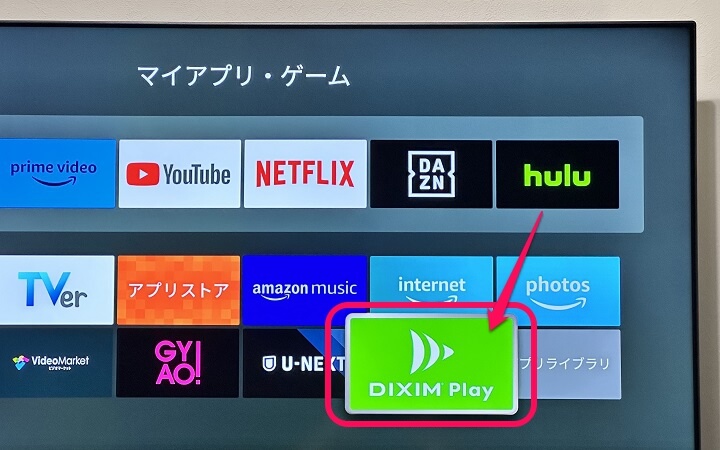
インストールが完了したら、Fire TVのリモコンでDiXiM Playを選択し、起動します。
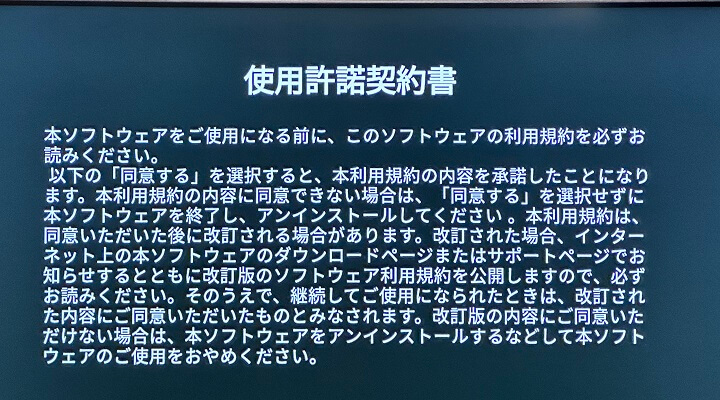
初回のみ定番の規約が表示されるので同意して進みます。
「まずはお試し」を選択。お試し状態でもnasne内の動画が1分間再生できる
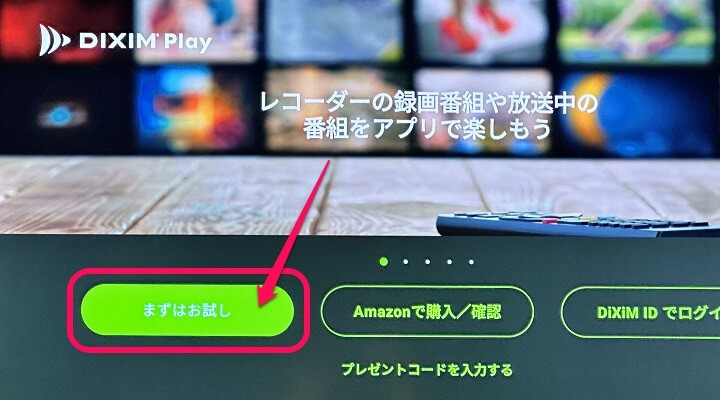
DiXiM Playの初回起動時は↑のような画面が表示されます。
まったく利用していないのにいきなり課金する訳もないので「まずはお試し」を選択します。
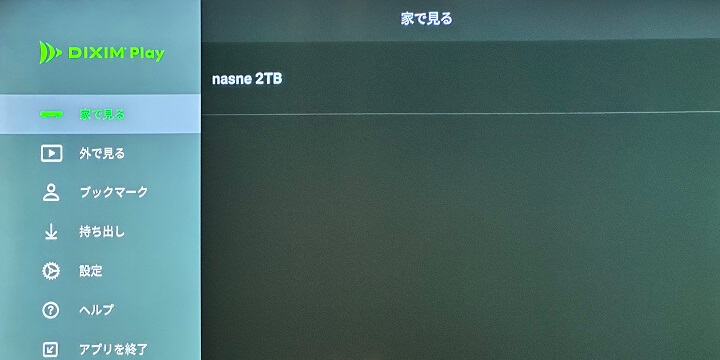
↑がDiXiM Playの基本画面となります。
当たり前ですが、torneとはUI(見た目)が全く異なります。
ただ、アプリの動作自体はサクサクですし、直感的な項目が多いのですぐに慣れると思います。
なお、DiXiM PlayをインストールしたFire TVと同じWi-Fi環境にnasneが配置されている場合は、何もしなくてもDiXiM Play上にnasneが表示されました。
特に接続するためのセットアップなどもなく超簡単にnasneにアクセスできます。
DiXiM Playからnasne内に録画されている動画や現在放送中のテレビ番組を視聴
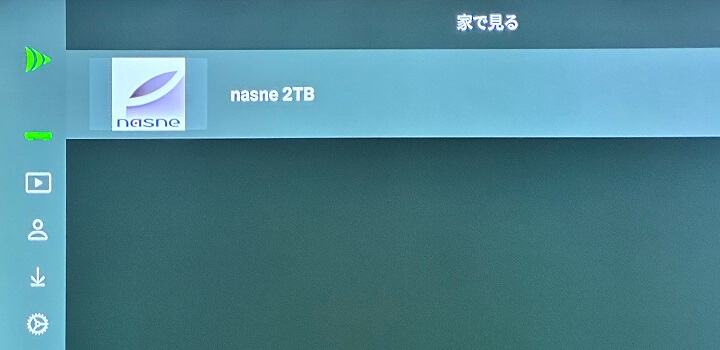
Fire TVのリモコンを操作してDiXiM Play内に表示されているnasneを選択します。
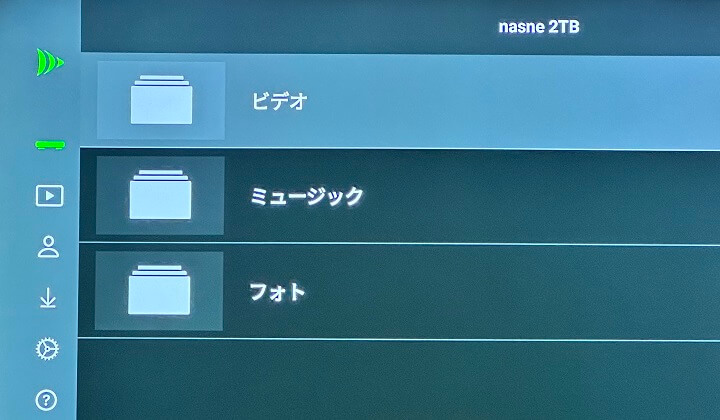
nasneのトップ画面は↑のように「ビデオ」「ミュージック」「フォト」に分類されます。
録画しているテレビ番組および放送中の番組を視聴する場合は「ビデオ」を選択します。
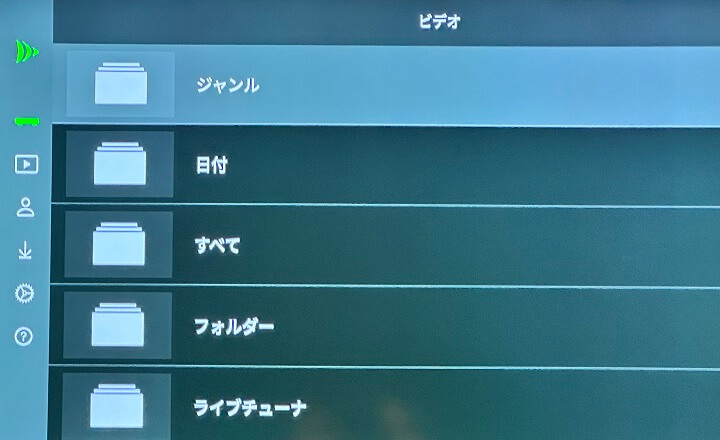
ビデオ内は↑のように分類されています。
録画しているテレビ番組を探す場合は「ジャンル」「日付」「すべて」などから探します。
放送中のテレビ番組を視聴する場合は「ライブチューナー」を選択します。
現在放送中のテレビ番組を視聴
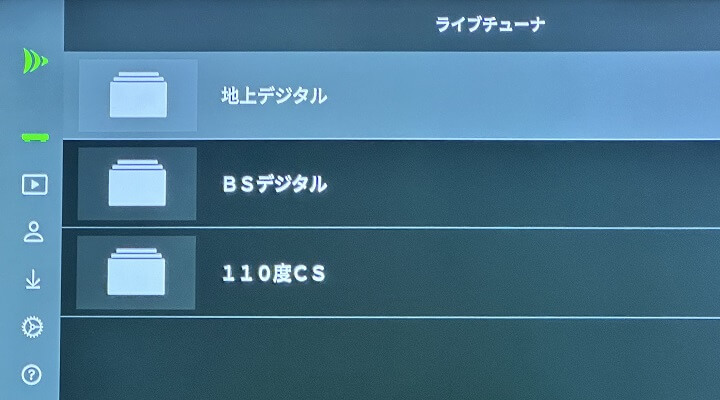
現在放送中のテレビ番組をFire TVで視聴する場合は、DiXiM Playで「ビデオ > ライブチューナ」を選択します。
ここに表示される地上デジタル、BSデジタル、110度CSから視聴したいテレビ番組が放送されているものを選択します。
今回は普通の地上波デジタルを選択してみました。
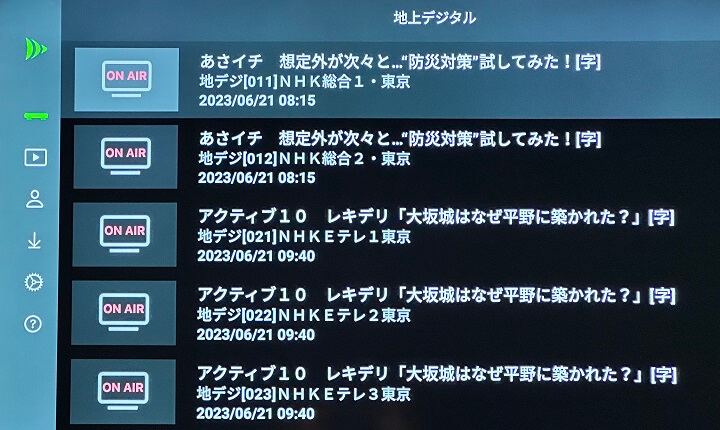
現在nasneで視聴可能なテレビ番組の一覧が番組表のような形で表示されます。
視聴したい番組を選択します。
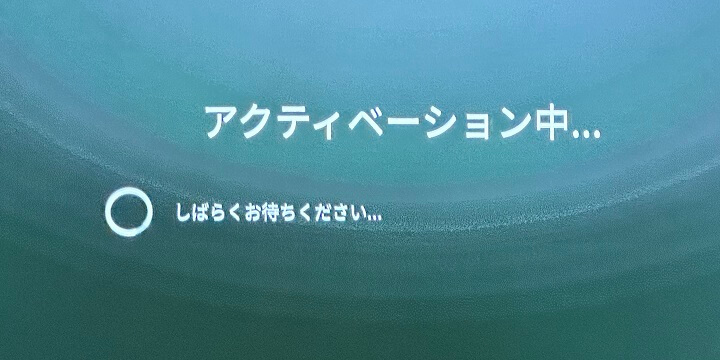
ちょっとだけ「アクティベーション中…」と表示されて…

現在放送中のテレビ番組が再生されます。
現在放送中のテレビ番組を視聴
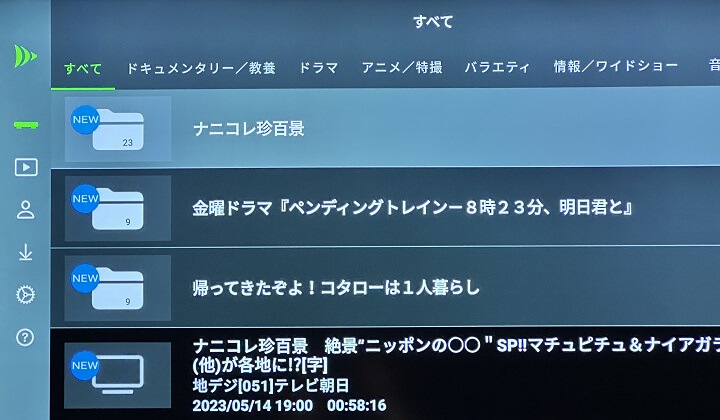
nasneに録画済みのテレビ番組をFire TVで視聴する場合は、DiXiM Playで「ビデオ」を選択します。
カテゴリ分けされている録画済み番組から視聴したい番組を選択します。

選択したnasneに録画されている動画が再生されます。
このようにDiXiM Playを利用すれば、Fire TVを接続しているディスプレイがテレビのチューナーを搭載していない場合でもリアルタイムでテレビ番組が視聴可能となったり、テレビやディスプレイにPS4などが接続されていなくてもFire TVが接続されていればnasne内に録画済のテレビ番組を視聴することができます。
ここまで紹介した手順は、すべてお試し版(無料)で利用できます。
実際に自分の環境でまずは無料お試しを行ってみて「これは便利!課金の価値あり!」と判断した場合は↓の手順でフル機能を購入してみてください。
これは便利!ずっと使いたいと思えばDiXiM Playのアプリ内課金でフル機能を購入【購入する手順】
1つライセンスを購入すれば複数台のFire TVで利用できる
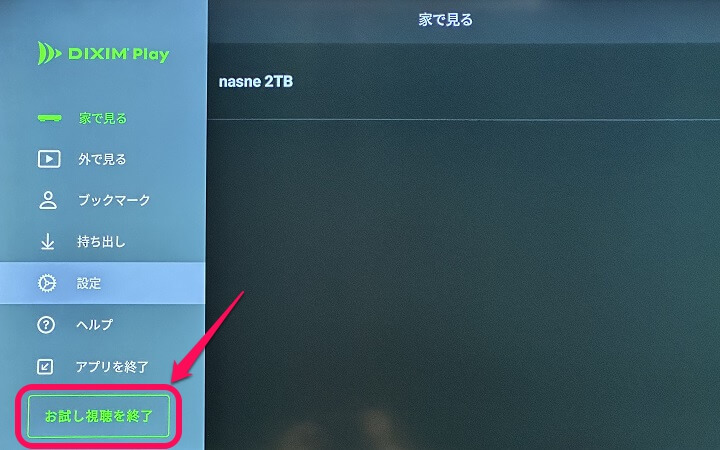
DiXiM Playのホーム画面の「お試し視聴を終了」を選択します。
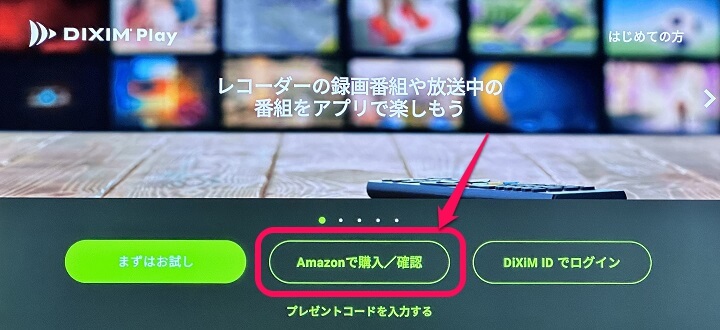
DiXiM Playのフル機能を購入する場合は「Amazonで購入する」または「DIXIM IDでログインして購入」の選択肢があります。
自分は、DIXIM IDを持っていなかったため、Amazonで購入しました。
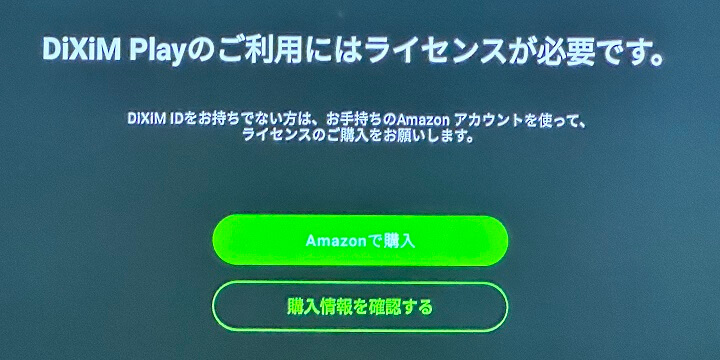
「Amazonで購入」を選択して進みます。
なお、すでにフル機能を購入済で他のFire TVにDiXiM Playをインストールしてフル機能をオンにする場合は「購入情報を確認する」を選択すればOKです。
1,840円は高く感じるけど便利さやPS起動時の電気代を考えるとコスパはいいかも
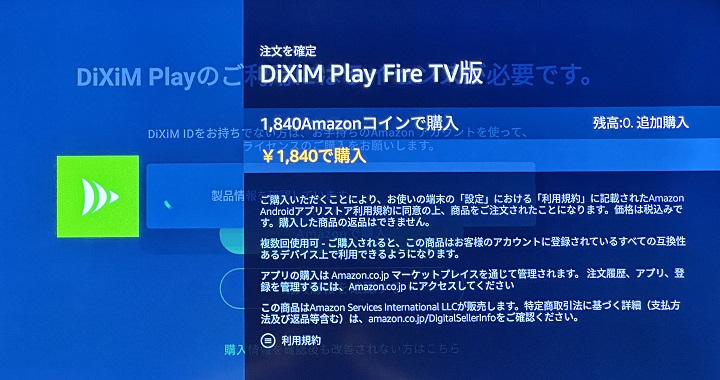
記事作成時の時点では、DiXiM Playの価格は1,840円でした。
アプリ内課金で1,840円はちょっと高いように感じる人もいるかもしれませんが、1つライセンスを購入すれば半永久的&複数台のFire TVで利用できます。
個人的には、nasne内の番組を視聴するためにテレビに接続しているPS4や5を起動すると電気代もけっこうかかることなどを考えると1,840円は全然高くないと判断しました。
なお、DIXIM STOREで販売されているAmazon Fire TV版 買切りプランは、『1台のAmazon Fire TVにつき、本ライセンスが1つ必要です。』と記載されています。
DIXIM STOREで購入すれば、記事作成時だと1,650円(半額セールなども時々開催される)とAmazonで課金するよりも安く購入できますが、Fire TV台数分の購入が必要となるようです。
今回自分がAmazonで購入したライセンスだと1つ購入で複数のFire TVで利用できたため、自分のように複数台のFire TVで利用したい場合はAmazonで課金した方が安くなると思います。
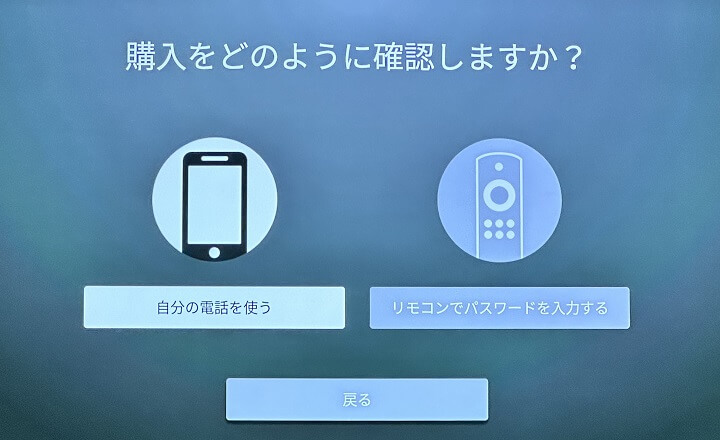
AmazonでDiXiM Playのフル機能を購入する場合は「自分の電話番号を使う」または「リモコンでパスワードを入力する」のどちらかとなります。
今回は、電話番号を利用して購入してみました。
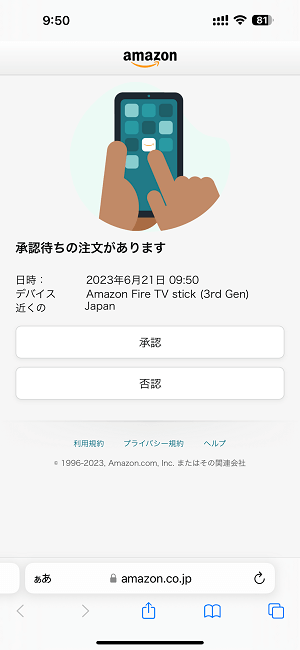
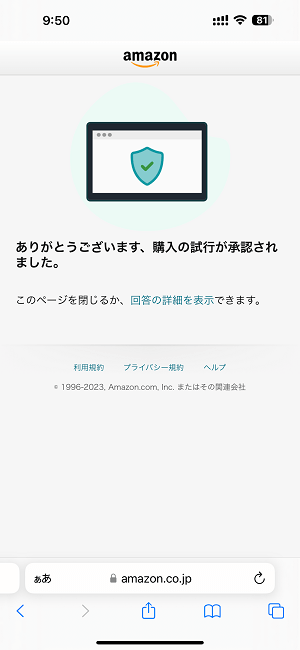
登録している電話番号に届くメッセージから購入を承認して購入を完了します。
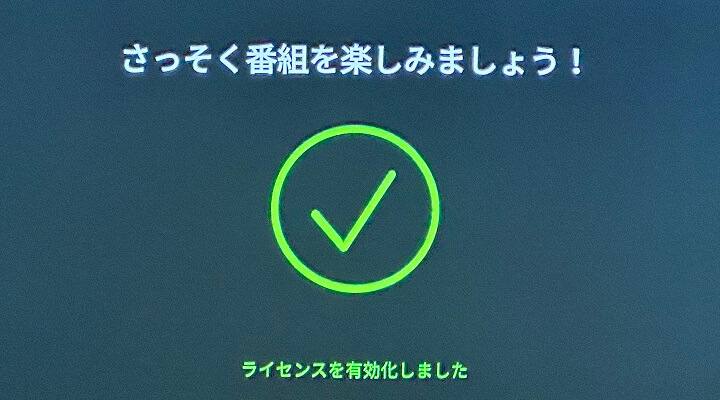
Fire TVのDiXiM Playの画面上に「ライセンスを有効化しました」と表示されれば購入完了となります。
これでお試し版では1分間までしか視聴できなかったnasne内の番組がフル視聴できるようになります。
Fire TVだけあればPS4/5などtorneが使える機器がなくてもnasne内の番組を視聴できるようになるDiXiM Play
個人的には超オススメのアプリ!nasneとFire TVを持っている人は一度無料版でお試ししてみて

Fire TVだけでnasne内に録画している番組や現在放送中のテレビ番組をリアルタイムに視聴できるようになるDiXiM Playの使い方はこんな感じです。
まずはお試しを、ということで実際に自分のFire TV Stickにインストールし、nasne内の番組を見ることができなかったモニターに接続して利用してみたところ、マジで超快適だったため、即フル機能を購入しました。
何度か書いていますが、Fire TVだけでnasne内の番組が視聴できるようになれば
・torneが不要となるため、わざわざPS4や5を起動しなくてもいい
・PS4/5が接続されていない別の部屋にあるテレビやディスプレイなどでも視聴可能となる
・PS4/5の電気代がかからない
などなどのメリットがあると考えています。
個人的にはメリットが多くマジで便利なので1,840円という金額を払っても十分満足できるアプリだなと感じました。
自分と同じようにnasneをよく利用する人でFire TVを使っているという人は、まずはお試しということで無料でDiXiM Playを利用してみてください。
■インストールはこちら
⇒ DiXiM Play Fire TV版 – Amazon
【過去】以前に開催されたDiXiM Playのセール情報など
[2023年7月17日 更新]
この記事で紹介しているnasne内の動画をFire TV Stickから視聴できるようになる「DiXiM Play」のAmazon Fire TV版 買切りプランが、公式DIXIM STOREで66%オフの550円(通常価格は1,650円)で販売されています。
7月17日までの期間限定セールとなっています。
⇒ 【7月17日まで】DiXiM Play(Amazon Fire TV版 買切りプラン)が550円
DIXIM STOREで購入する買い切りプランは1つのライセンスで1台のFire TVに利用可能となっています。
※自分が購入したAmazon版は1つのライセンス購入で複数台のFire TVで利用できました。
ただ550円という価格を考えると3ライセンス購入してもAmazonで課金するよりも安く購入できるのでお買い得です。
⇒ DiXiM Play Fire TV版 – Amazon
< この記事をシェア >
\\どうかフォローをお願いします…//
このFire TV Stickでnasneのテレビ番組を視聴する方法 – DiXiM Playアプリが超有能なので課金したお話。PSなど不要でnasne内の録画/ライブ番組が見れて超満足の最終更新日は2023年7月17日です。
記事の内容に変化やご指摘がありましたら問い合わせフォームまたはusedoorのTwitterまたはusedoorのFacebookページよりご連絡ください。


























